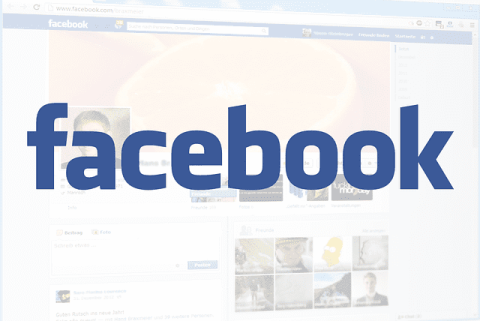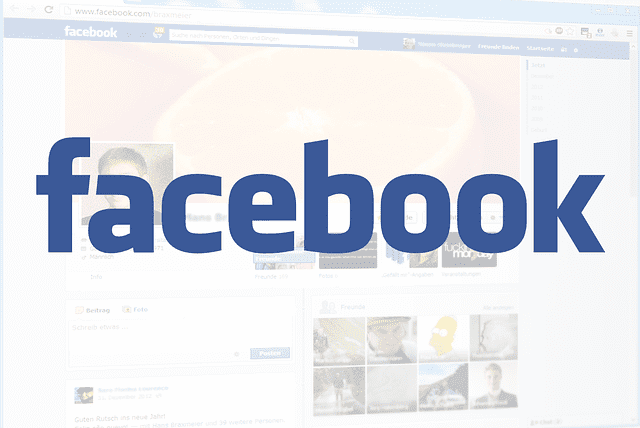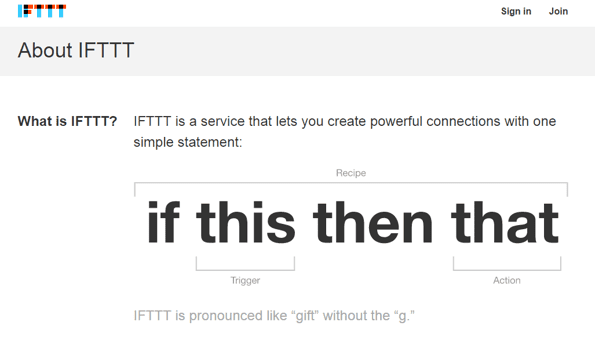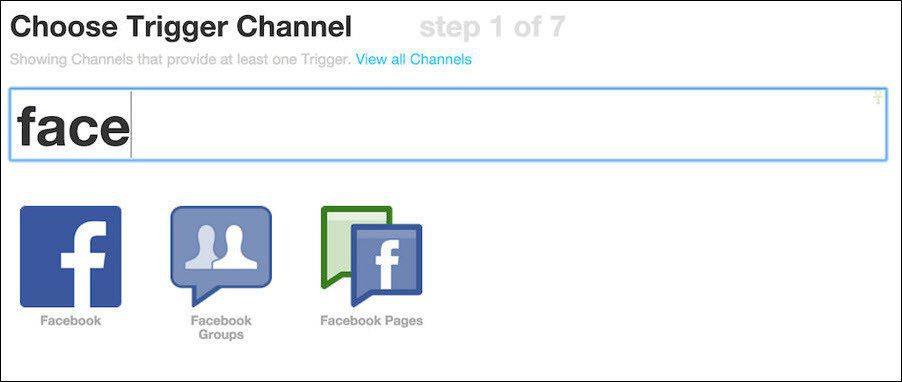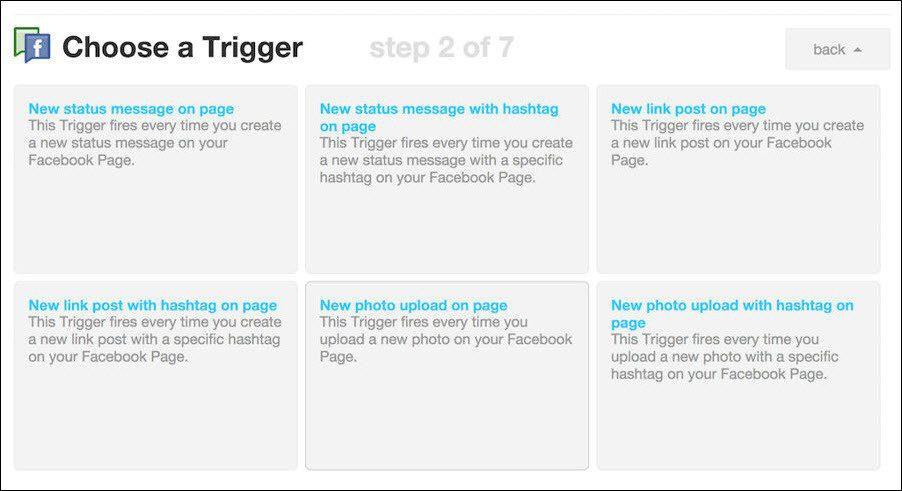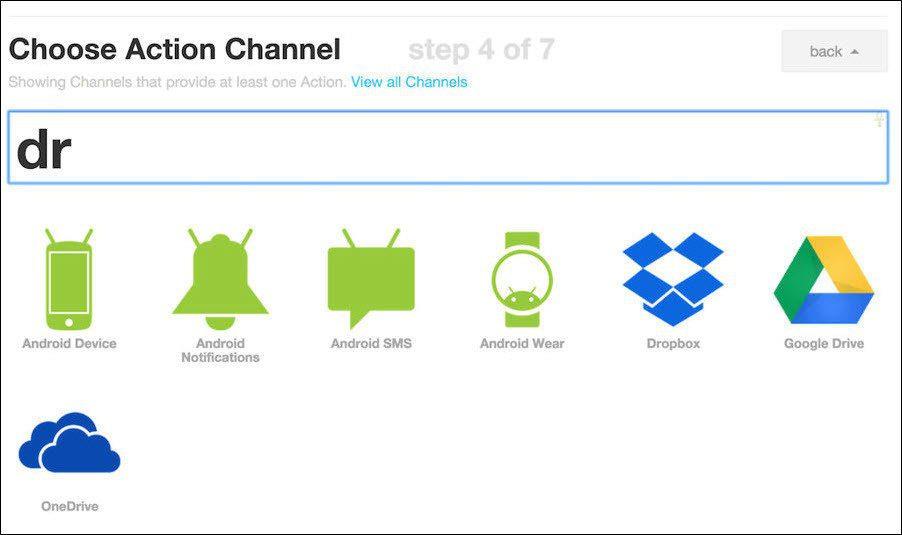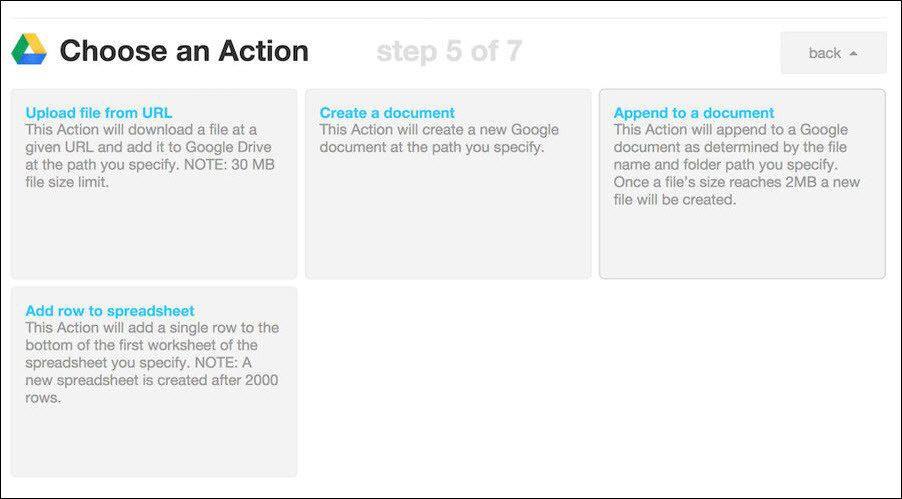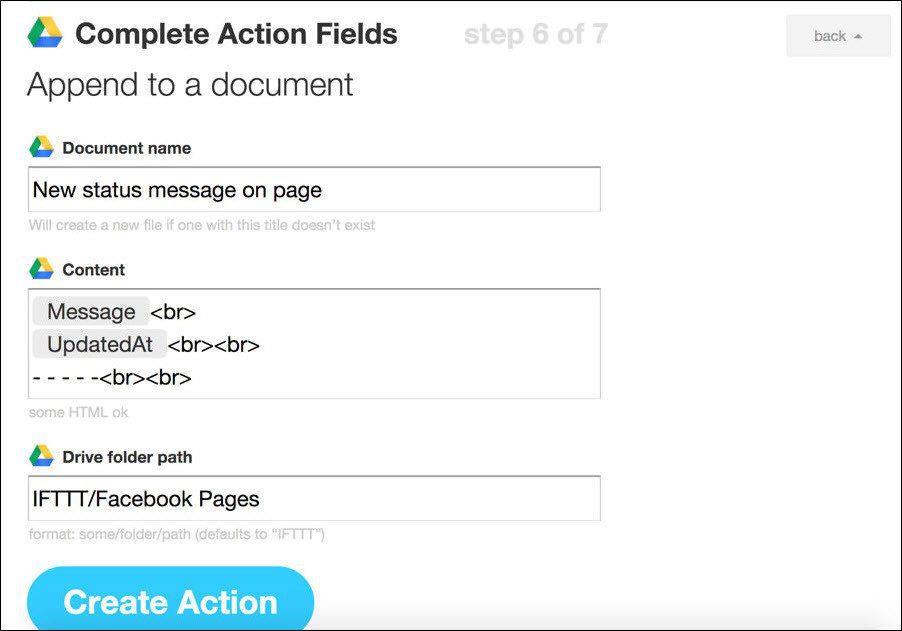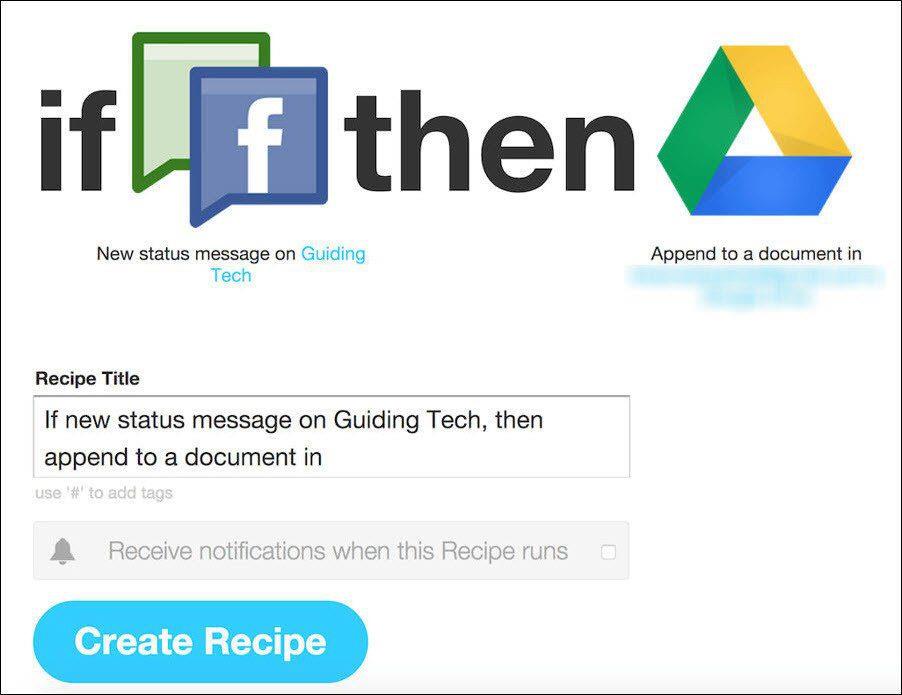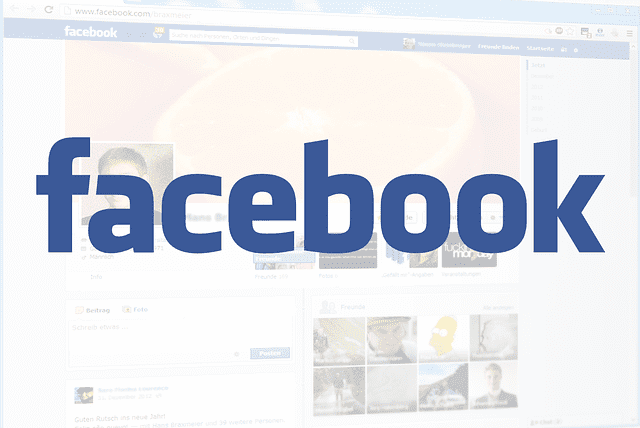
Jika anda mempunyai halaman Facebook, anda menyiarkan banyak perkara di sana. Kemas kini status, promosi berasaskan hashtag khas dan foto, banyak foto . Pengguna Facebook yang aktif membuat siaran beberapa kali sehari. Ia bukan sesuatu yang luar biasa untuk melihat 4-5 siaran setiap hari daripada halaman kegemaran anda.
Melihat ini dari perspektif pencipta kandungan, itu banyak perkara. Perkara yang mungkin akan dilupakan oleh peminat. Perkara yang mungkin anda akan kitar semula (seperti yang berlaku dengan apa-apa sahaja di internet). Dalam masa seperti ini, menyimpan log semua perkara yang anda siarkan ke Facebook boleh menjadi berguna.
Sudah tentu, anda boleh melakukan ini dengan cara lama: salin secara manual gambar yang anda muat naik ke folder pada pemacu tempatan anda atau Dropbox/Google Drive. Atau tambahkan kemas kini teks pada dokumen yang panjang, bersama-sama dengan tarikh. Tetapi mengapa perlu melalui semua masalah itu apabila anda boleh mengautomasikan keseluruhan proses ini dalam beberapa minit?
Hari ini kami akan menggunakan IFTTT untuk memautkan halaman Facebook dengan Google Drive atau Dropbox. Saya akan membimbing anda melalui cara membuat dua resipi tersuai untuk menambahkan kemas kini status pada dokumen dan menyandarkan semua foto yang anda muat naik ke Halaman Facebook ke folder dalam Google Drive atau Dropbox.
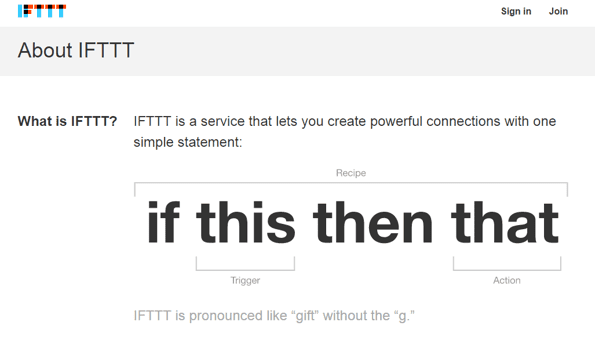
Pertama, Dayakan saluran Halaman Facebook, Google Drive dan Dropbox
Makluman: Jika anda tidak tahu tentang IFTTT (Jika ini maka itu), lihat penjelasan kami di sini . Ini adalah cara yang hebat untuk mengautomasikan tindakan web.
Sebaik sahaja anda mendaftar untuk IFTTT, anda perlu mengaktifkan saluran Halaman Facebook , Google Drive dan Dropbox dengan melog masuk ke akaun tersebut dan mengesahkannya.
Apabila anda mendayakan saluran Halaman Facebook, ia akan meminta anda memilih Halaman Facebook lalai yang anda uruskan. Sekarang anda hanya boleh memilih satu halaman Facebook. Jadi, jika anda ingin melakukan ini untuk berbilang Halaman Facebook, anda perlu membuat berbilang akaun IFTTT.
Sekarang, mari kita cipta resipi tersebut.
Cara Menambah Kemas Kini Status Halaman Facebook pada Dokumen dalam Google Drive atau Dropbox
Pergi ke halaman ini untuk bermula.
Langkah 1: Klik butang Ini untuk menentukan tindakan sumber dan cari Halaman Facebook daripada senarai saluran.
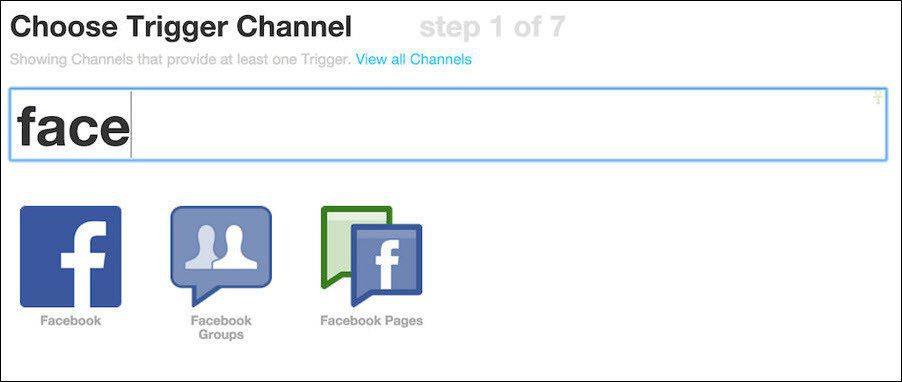
Langkah 2 : Anda kini perlu memilih pencetus. Pilih pilihan Mesej status baharu pada halaman .
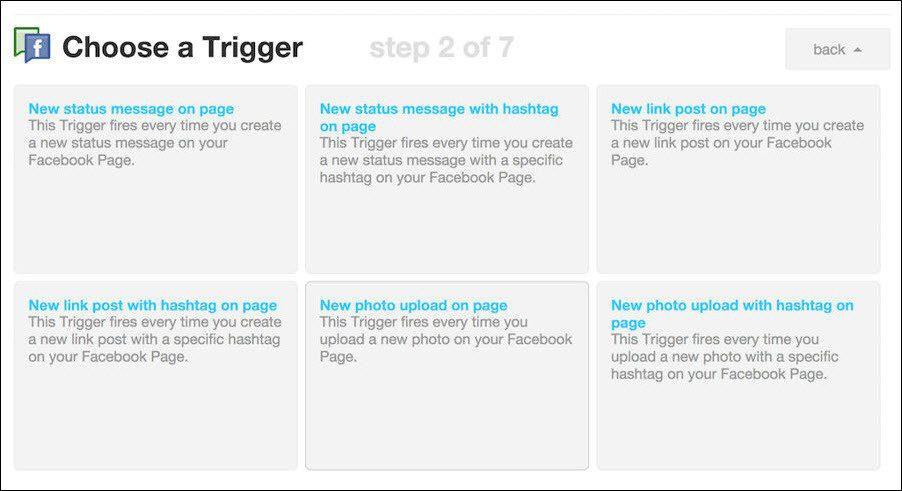
Langkah 3 : Klik pada Cipta Pencetus .
Langkah 4 : Sekarang klik pada butang Kemudian dan cari perkhidmatan storan awan pilihan anda. Anda boleh melakukan ini untuk Google Drive atau Dropbox. Dalam contoh ini, saya akan menggunakan Google Drive.
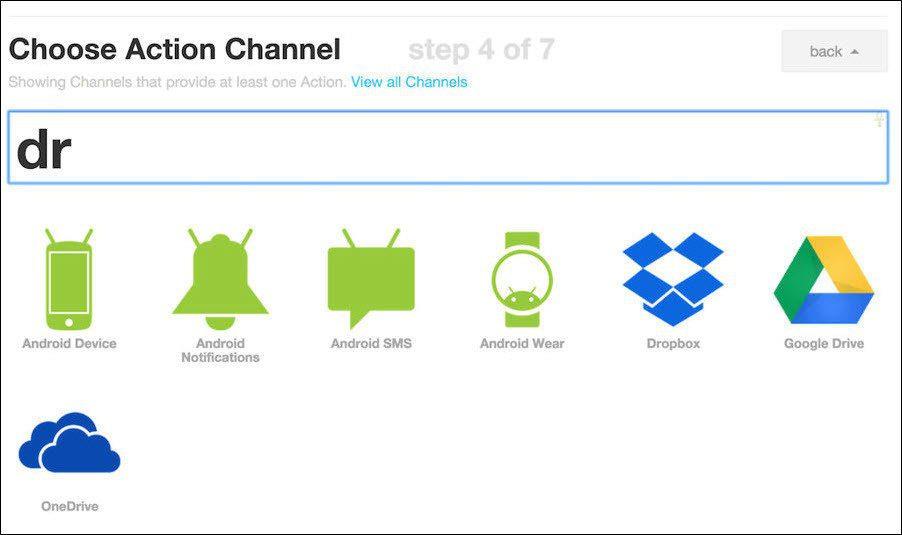
Langkah 5 : Sekarang kita perlu memilih tindakan. Memandangkan kami ingin membuat satu dokumen panjang yang mengandungi semua kemas kini status kami (anda benar-benar tidak mahu satu fail untuk setiap status), pilih Tambahkan pada dokumen . Jika anda menggunakan Dropbox, pilihannya ialah Tambah pada fail teks .
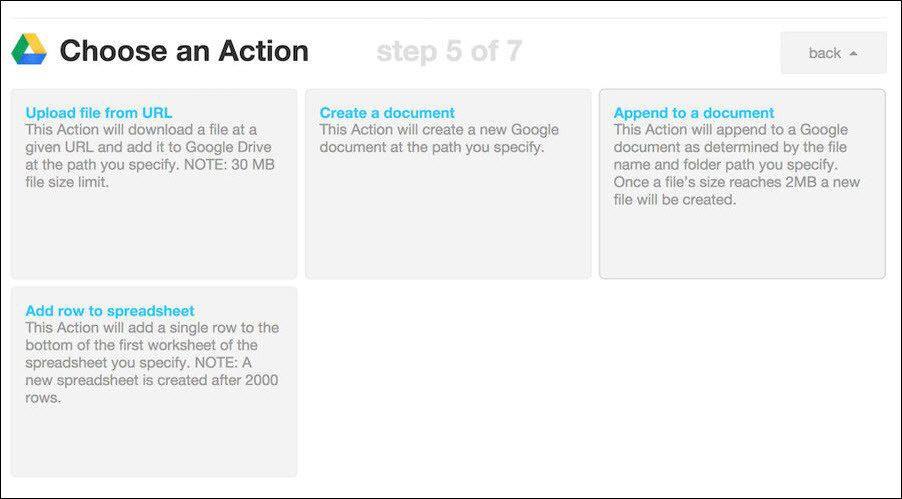
Langkah 6 : IFTTT kini akan menunjukkan kepada anda medan untuk nama dokumen, kandungan dan laluan tempat ia disimpan. Jika anda ingin menukar nama dokumen itu atau di mana dalam Google Drive ia akan disimpan, buat perubahan yang sewajarnya.
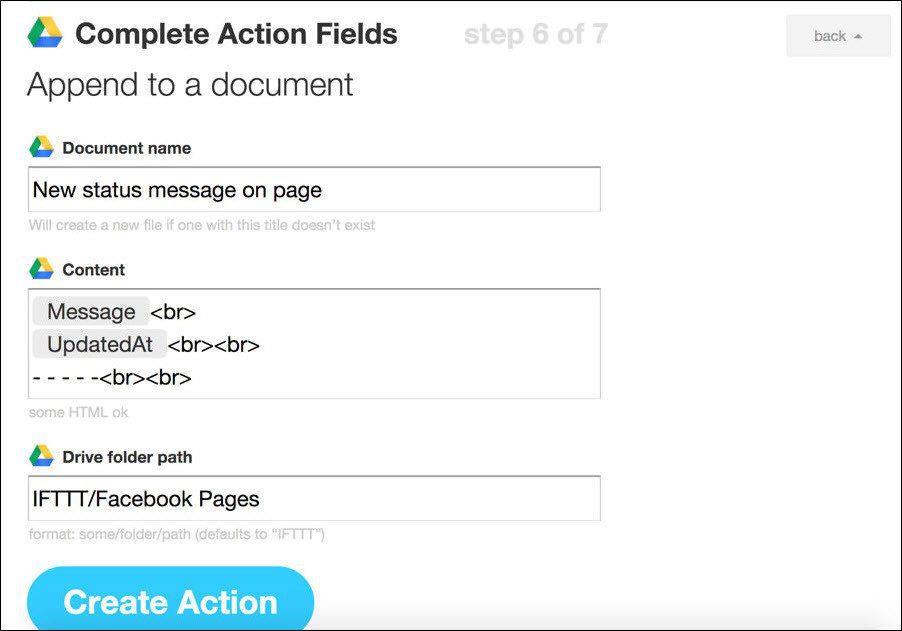
Langkah 7 : Edit tajuk resipi jika anda mahu, lumpuhkan pemberitahuan, klik pada Buat resipi dan anda sudah selesai.
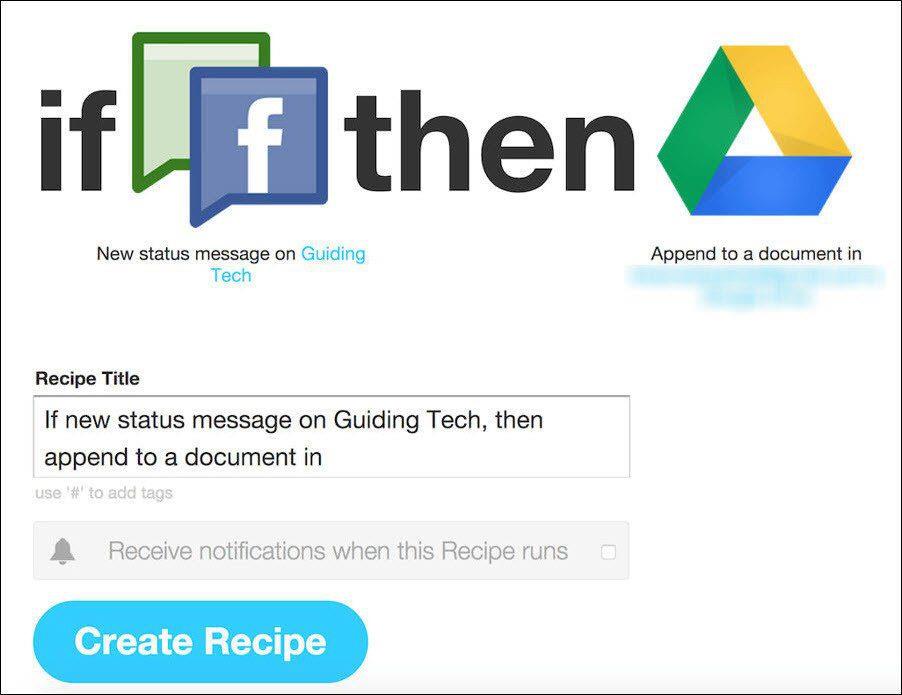
Kini, setiap kemas kini status pada halaman Facebook anda akan dilampirkan pada dokumen yang anda buat, bersama-sama dengan cop tarikh dan masa.
Cara Menyandarkan Foto yang Dimuat Naik ke Halaman Facebook secara Automatik ke Google Drive atau Dropbox
Dalam mencipta resipi ini, banyak langkah adalah sama seperti di atas. Jadi saya hanya menonjolkan apa yang berbeza.
Langkah 2 : Dalam Pencetus, pilih Muat naik foto baharu ke halaman .
Langkah 5 : Pilih tindakan Muat naik fail daripada URL .
Langkah 6 : Pilih folder tempat anda mahu semua imej disimpan dan klik Cipta Tindakan .
Mengapa Google Drive dan Bukan Dropbox?
Sebab mengapa saya memilih Google Drive dalam contoh di atas (dan itulah yang saya gunakan dalam kehidupan sebenar untuk jenis aktiviti ini) ialah Google Drive mempunyai Dokumen. Dokumen di mana semua mesej status akan disimpan akan disiarkan di web, boleh diakses dengan mudah dari mana-mana sahaja dan anda juga boleh berkongsinya dengan rakan sekerja anda.
Selain itu, Google Drive memberi anda 15 GB ruang kosong dan bukannya 2 GB dengan Dropbox. Jadi jika anda memuat naik banyak imej ke halaman Facebook anda, storan tambahan itu benar-benar berguna.
Adakah Ini Berfungsi Untuk Anda?
Adakah penyelesaian sandaran automatik ini berfungsi untuk anda? Jika dianggarkan, berapa lamakah masa yang diberikan oleh resipi kecil ini untuk anda? Beritahu kami dalam ulasan di bawah.